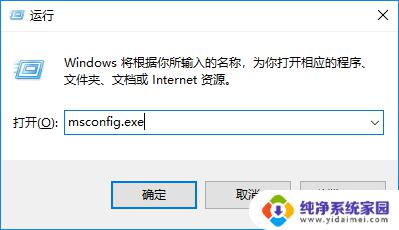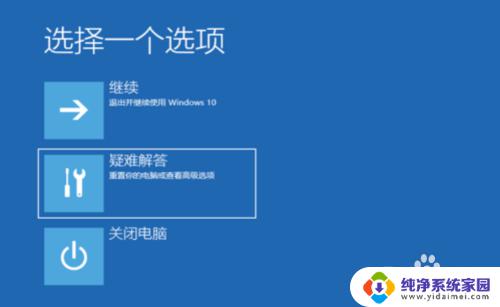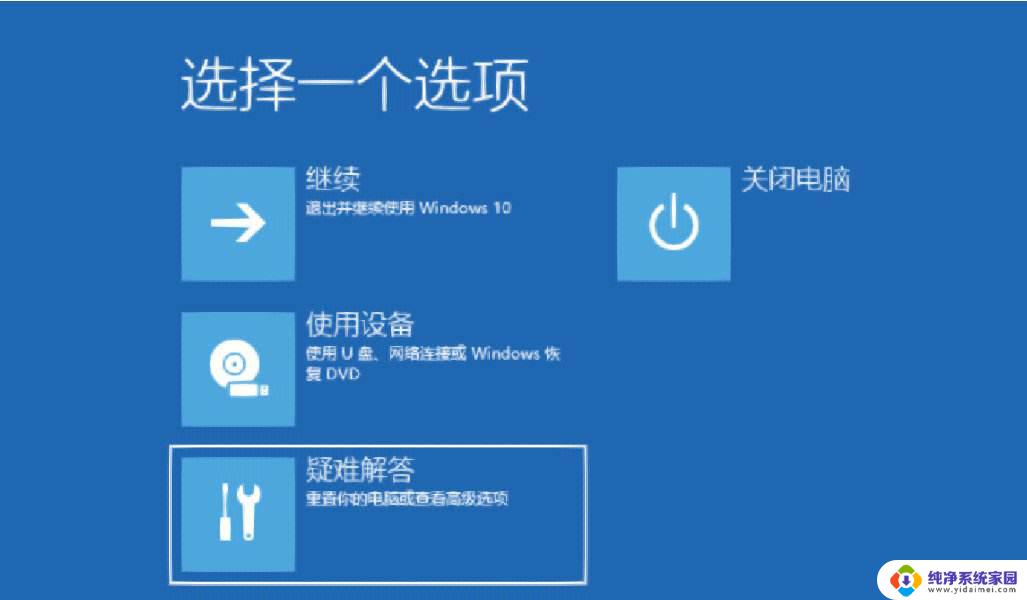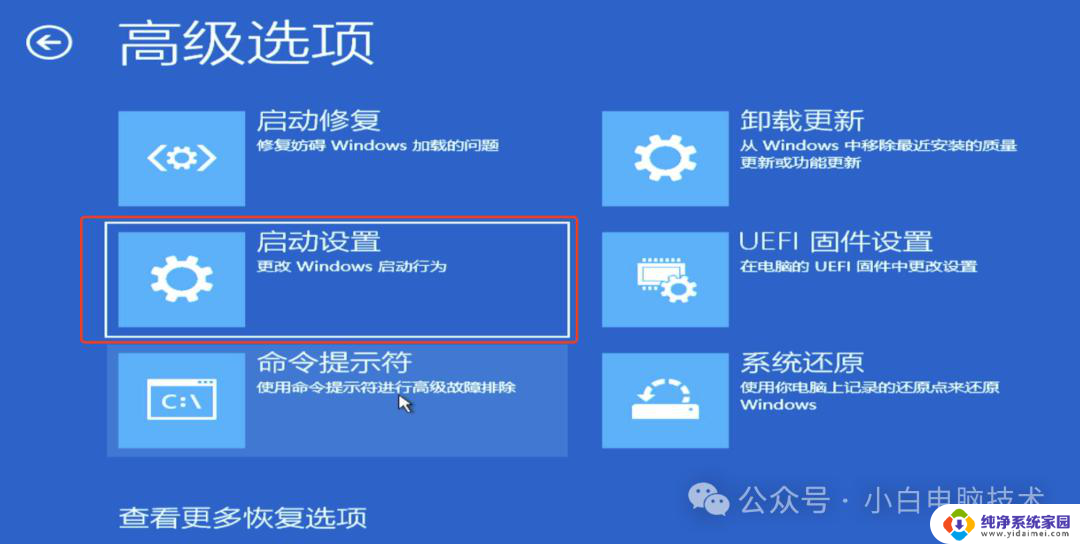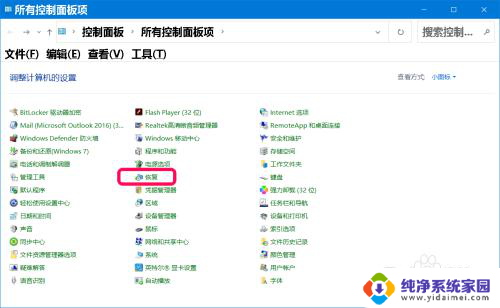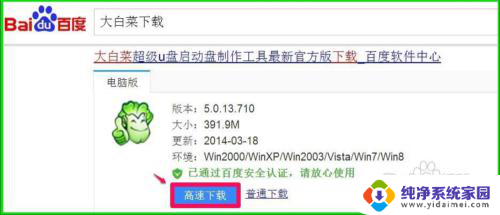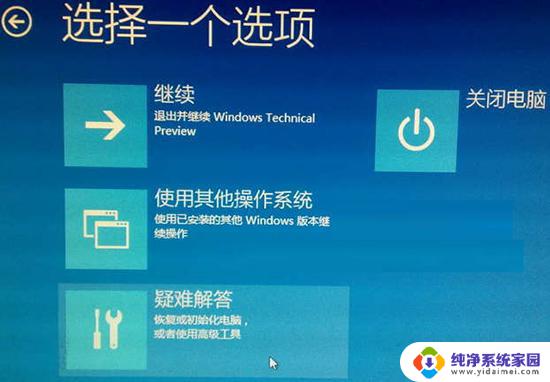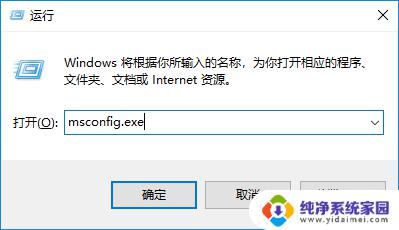电脑进入安全模式后黑屏 Windows10系统安全模式黑屏怎么办
电脑进入安全模式后黑屏,电脑进入安全模式后出现黑屏是许多Windows10用户常遇到的问题,当电脑进入安全模式时,通常是因为需要修复系统或卸载某些软件。但是当屏幕变成黑色时,许多用户会感到非常困惑和失望。这种情况可能会让人觉得电脑无法使用或受损。不过别担心我们可以采取一些措施来解决这个问题,让电脑重新恢复运转。下面我们来看看具体的解决方案。
具体方法:
1.第一步:开机进入系统长按电源键关机然后开机,重复三次左右。看到高级选项界面 点击高级选项-->疑难解答-->高级选项-->命令提示符。

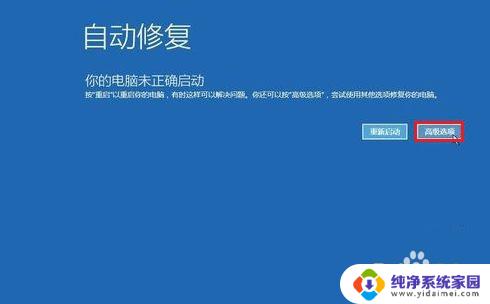
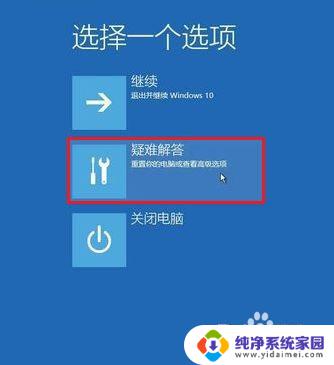
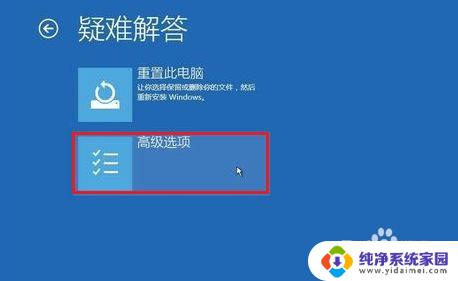
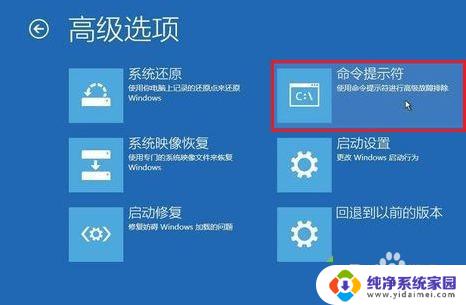
2.第二步:在提示符中输入:C: ※定位到系统当前的盘符(这里不一定是C)
cd windows\system32\config
md backup
copy *.* backup
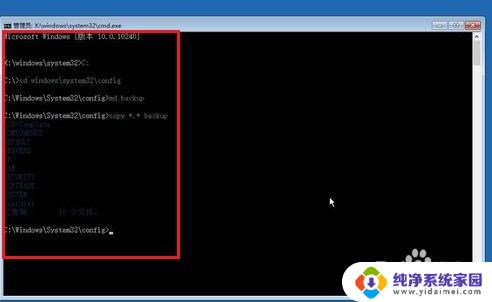
3.第三步:在提示符中输入:
cd regback
copy *.* ..
a
退出命令提示符
关闭电脑,开机(如果是驱动导致黑屏的。进入桌面后卸载旧驱动,重启 安装好对应的驱动)。
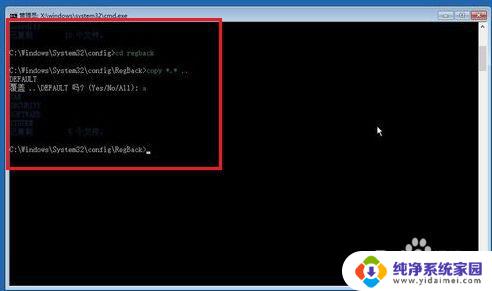
以上是电脑进入安全模式后黑屏的全部内容,碰到同样情况的朋友们,可以参照小编的方法来处理,希望对大家有所帮助。